1. 下载:
# wget http://download.redis.io/releases/redis-4.0.10.tar.gz
2. 解压:
# tar zxvf redis-4.0.10.tar.gz
3. 安装:
# cd redis-4.0.10/
# make
报错1:
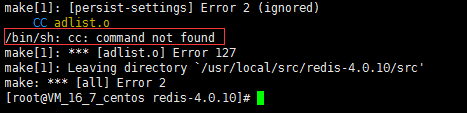
原因:
redis的安装依赖gcc服务
解决:
# yum install gcc

报错2:

原因:
# vi README.md
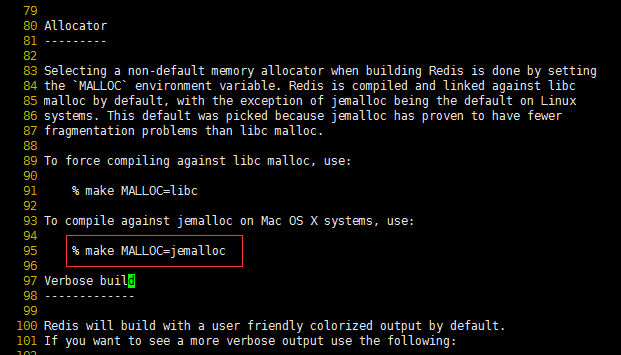
默认使用 jemallo 分配器
解决:
指定 make 参数使用 libc 分配器:
# make MALLOC=libc

4. 启动:
4.1 启动:
# ./src/redis-server

新开一个服务器连接:

4.2 连接:
# cd /usr/local/src/redis-4.0.10/src/
# ./redis-cli
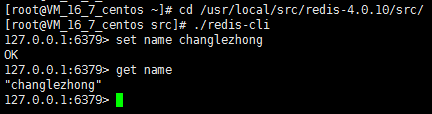
4.3 关闭:
# ./redis-cli shutdown

5. 配置:
5.1 默认情况,redis不是在后台运行,我们需要把redis放在后台运行:
# vi redis.conf
将daemonize的值改为yes
启动指定配置文件:
# ./redis-server ../redis.conf

5.2 让redis开机自启:
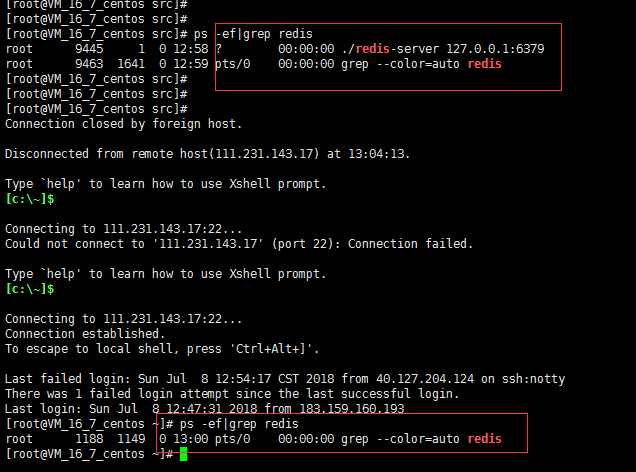
# vi /etc/rc.local
文件尾部新增:
/usr/local/src/redis-4.0.10/src/redis-server /usr/local/src/redis-4.0.10/redis.conf
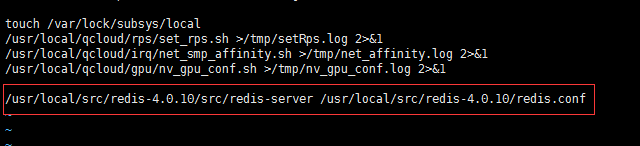
重启服务器测试:
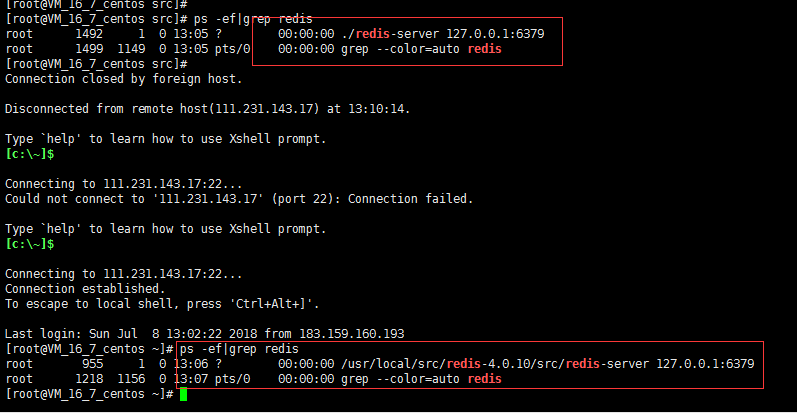
5.3 添加认证,设置密码:
# vi ../redis.conf

将 # requirepass foobared改为:
requirepass nriet123
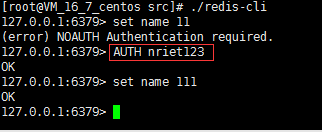
5.4 指定redis能被访问的IP(默认 bind 127.0.0.1,只能本机访问):
# vi ../redis.conf

将 bind 127.0.0.1注释掉(不限制被访问的IP)


6. RDB和AOF持久化:
redis默认RDB持久化数据
RDB持久化数据触发条件
save 900 1 15分钟内至少有一个键被更改
save 300 10 5分钟内至少有10个键被更改
save 60 10000 1分钟内至少有10000个键被更改
dir /usr/clz/redis-4.0.9/databak/ :指定持久化文件路径
dbfilename dump.rdb :指定RDB持久化方式文件
appendfilename "appendonly.aof" : 指定AOF持久化方式文件
appendonly yes :打开AOF持久化方式(默认appendonly no)